2025 年 10 月 17 日,在苍穹外卖项目的第十二天学习中,我聚焦于实际业务场景中的 "数据导出" 需求 ------ 通过 Apache POI 组件实现近 30 天订单数据的 Excel 报表导出接口。这一功能看似简单,却涉及 "数据查询 - Excel 生成 - 文件响应" 三大核心环节,尤其对初学者而言,POI 的层级 API 和文件流的资源管理很容易踩坑。本文将从成果展示、核心逻辑、问题解决三个维度,完整复盘这次实战的过程与收获。
一、功能成果:从 0 到 1 实现可落地的 Excel 导出接口
经过调试优化,最终实现的接口具备以下核心能力:
- 数据精准性 :通过服务层接口查询近 30 天的订单统计数据(含日期、订单数量、销售额),确保数据与数据库一致;
- 格式规范性 :生成的 Excel 包含自定义表头样式(加粗 + 居中),列名清晰(日期 / 订单数 / 销售额),数据格式无错乱;
- 下载可用性 :前端调用接口时,自动以附件形式下载 Excel 文件,文件名无中文乱码,文件可正常打开无损坏。
以下是接口的核心代码(基于 Spring Boot 实现),关键步骤已标注注释:
java
/**
* 导出近30天订单数据报表
* @param response 用于返回Excel文件的响应对象
*/
@GetMapping("/admin/order/export近30天")
public void exportOrderExcel(HttpServletResponse response) {
try {
// 1. 第一步:查询近30天订单数据(复用服务层已实现接口)
List<OrderStatisticsDTO> orderDataList = workbenchService.get近30天订单统计();
// 2. 第二步:使用POI创建Excel工作簿
// 2.1 新建XSSFWorkbook(对应.xlsx格式,支持2007+版本)
XSSFWorkbook workbook = new XSSFWorkbook();
// 2.2 创建工作表,命名为"近30天订单报表"
XSSFSheet sheet = workbook.createSheet("近30天订单报表");
// 2.3 定义表头样式(解决"样式重复创建导致内存溢出"问题)
XSSFCellStyle headerStyle = createHeaderStyle(workbook);
// 2.4 写入表头(第一行)
String[] headers = {"统计日期", "订单总数", "当日销售额(元)"};
XSSFRow headerRow = sheet.createRow(0); // 行索引从0开始
for (int i = 0; i < headers.length; i++) {
XSSFCell cell = headerRow.createCell(i);
cell.setCellValue(headers[i]);
cell.setCellStyle(headerStyle);
// 自适应列宽(优化显示效果)
sheet.autoSizeColumn(i);
}
// 2.5 写入订单数据(从第二行开始)
for (int i = 0; i < orderDataList.size(); i++) {
OrderStatisticsDTO data = orderDataList.get(i);
XSSFRow dataRow = sheet.createRow(i + 1);
// 按列写入数据,注意数据类型匹配(文本/数字)
dataRow.createCell(0).setCellValue(data.getDate()); // 日期(文本)
dataRow.createCell(1).setCellValue(data.getOrderCount()); // 订单数(数字)
dataRow.createCell(2).setCellValue(data.getSalesAmount()); // 销售额(数字)
}
// 3. 第三步:通过响应流返回Excel文件(关键:避免文件损坏)
setResponseHeader(response, "近30天订单报表.xlsx");
ServletOutputStream outputStream = response.getOutputStream();
workbook.write(outputStream);
// 4. 第四步:关闭资源(避免内存泄漏)
outputStream.flush();
outputStream.close();
workbook.close();
} catch (Exception e) {
// 实际项目中需添加日志记录,此处简化处理
e.printStackTrace();
throw new RuntimeException("Excel报表导出失败");
}
}
/**
* 抽取表头样式创建方法(复用样式,减少内存占用)
*/
private XSSFCellStyle createHeaderStyle(XSSFWorkbook workbook) {
XSSFCellStyle style = workbook.createCellStyle();
// 设置字体:加粗、12号
XSSFFont font = workbook.createFont();
font.setBold(true);
font.setFontHeightInPoints((short) 12);
style.setFont(font);
// 设置对齐:水平居中、垂直居中
style.setAlignment(HorizontalAlignment.CENTER);
style.setVerticalAlignment(VerticalAlignment.CENTER);
return style;
}
/**
* 设置响应头(解决中文文件名乱码、文件类型识别问题)
*/
private void setResponseHeader(HttpServletResponse response, String fileName) throws UnsupportedEncodingException {
// 1. 设置文件类型:Excel 2007+格式
response.setContentType("application/vnd.openxmlformats-officedocument.spreadsheetml.sheet");
// 2. 设置附件下载+中文文件名编码
String encodedFileName = URLEncoder.encode(fileName, "UTF-8");
response.setHeader("Content-Disposition", "attachment;filename=" + encodedFileName);
// 3. 禁用缓存(确保每次下载最新数据)
response.setHeader("Cache-Control", "no-store, no-cache");
}二、核心业务逻辑拆解:三步打通 "数据到 Excel"
这次实战的核心逻辑可归纳为 "查询 - 生成 - 响应" 三步,每一步都有明确的目标和注意事项,尤其需要关注各环节的衔接细节:
1. 数据查询:精准定位 "近 30 天" 数据
数据是报表的基础,若查询范围错误,后续 Excel 生成再完美也无意义。这里的关键是动态计算近 30 天的日期范围 (而非写死固定日期),推荐使用 Java 8 的LocalDate API 实现,代码简洁且不易出错:
java
// 计算近30天的起始日期(包含当前日期)
LocalDate endDate = LocalDate.now(); // 结束日期:今天
LocalDate startDate = endDate.minusDays(29); // 起始日期:29天前(共30天)
// 转换为数据库查询所需的格式(如yyyy-MM-dd)
String startDateStr = startDate.format(DateTimeFormatter.ISO_LOCAL_DATE);
String endDateStr = endDate.format(DateTimeFormatter.ISO_LOCAL_DATE);
// 调用DAO层查询(此处简化,实际项目需通过MyBatis/MyBatis-Plus实现)
List<OrderStatisticsDTO> dataList = orderMapper.selectByDateRange(startDateStr, endDateStr);2. Excel 生成:POI 的 "层级化" 操作逻辑
Apache POI 操作 Excel 的核心是 "层级化"------ 必须按照 "工作簿(Workbook)→ 工作表(Sheet)→ 行(Row)→ 单元格(Cell)" 的顺序创建,不能跳级。对初学者而言,最容易混淆的是样式管理 和数据类型匹配:
- 样式管理 :避免在循环中重复创建
CellStyle和Font(POI 对样式数量有限制,重复创建会导致内存溢出),建议像上文一样 "抽取为单独方法",实现样式复用; - 数据类型 :文本类型用
setCellValue(String),数字类型用setCellValue(int/double),若类型不匹配(如用数字方法写文本),Excel 打开后可能显示 "#VALUE!" 错误。
3. 文件响应:规避 "流操作" 的常见陷阱
文件响应是最后一步,也是最容易出现 "文件损坏""乱码" 的环节,核心是做好两件事:
- 响应头设置 :必须指定正确的
Content-Type(.xlsx 对应application/vnd.openxmlformats-officedocument.spreadsheetml.sheet,.xls 对应application/vnd.ms-excel),同时用URLEncoder编码中文文件名; - 资源关闭 :
ServletOutputStream和Workbook必须关闭(推荐用 Java 7 的try-with-resources语法自动关闭,避免手动关闭遗漏),否则会导致内存泄漏或文件句柄占用。
三、初学者避坑指南:解决 POI 与流操作的痛点
作为初学者,我在开发过程中遇到了 3 个典型问题,通过查文档、调试和总结,整理出了针对性的解决方法,希望能帮大家少走弯路:
痛点 1:POI 接口混乱,不知道从哪里开始写?
问题表现 :面对XSSFWorkbook、HSSFWorkbook、SXSSFWorkbook等类,不清楚该用哪个;写单元格时经常忘记 "先创建行,再创建单元格"。
解决方法:
痛点 3:服务层查询数据时,"近 30 天" 计算错误?
问题表现:查询出的数据只有 29 天,或包含了未来日期。
解决方法:
四、学习心得与后续计划
通过这次实战,我最大的收获不是 "会用 POI 导出 Excel",而是理解了 "业务逻辑与技术实现的结合"------ 导出报表看似是技术功能,本质是为了 "让运营人员高效查看数据",因此样式规范性、数据准确性、下载便捷性都需要考虑。
对于后续学习,我计划从三个方向深入:
结语
Apache POI 作为 Java 生态中处理 Excel 的核心组件,看似复杂,实则 "入门易、精通难"。对初学者而言,不必追求一次性掌握所有功能,先通过实际项目(如苍穹外卖的报表导出)掌握核心流程,再逐步攻克难点。
技术学习的本质是 "解决问题"------ 这次遇到的 POI 接口不熟练、流操作踩坑,都是成长路上的必经之路。只要每次遇到问题后及时总结,下次就能避免同类错误,逐步从 "会用" 走向 "精通"。
如果你也在学习苍穹外卖项目,欢迎交流讨论,一起进步!
-
先明确 Excel 版本:.xlsx 用
XSSFWorkbook(支持大文件),.xls 用HSSFWorkbook(仅支持 65536 行以内),大数据量(万级以上)用SXSSFWorkbook(低内存模式); -
牢记 "四步创建法":
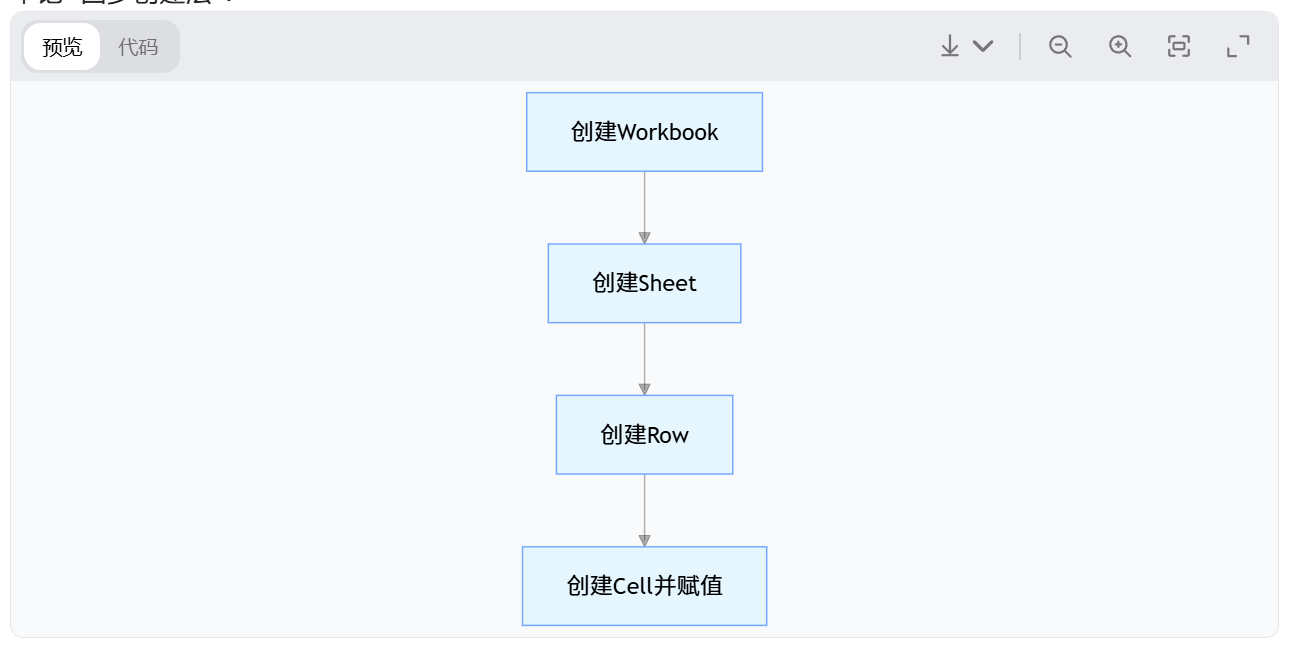
-
初期可直接参考 POI 官方示例(Apache POI Quick Guide
 https://poi.apache.org/components/spreadsheet/quick-guide.html),先 "抄" 再 "理解",熟悉后再自定义逻辑。
https://poi.apache.org/components/spreadsheet/quick-guide.html),先 "抄" 再 "理解",熟悉后再自定义逻辑。痛点 2:文件导出后损坏,或中文文件名乱码?
问题表现:下载的 Excel 打开时提示 "格式错误",或文件名显示为 "??? 报表.xlsx"。
解决方法:
-
检查流关闭顺序:必须先
flush()输出流,再关闭输出流,最后关闭 Workbook(顺序颠倒会导致数据未完全写入); -
验证响应头:确保
Content-Type与文件后缀匹配,中文文件名必须用URLEncoder.encode(fileName, "UTF-8")编码; -
排查异常处理:若代码中捕获异常后未正确处理(如直接 return),会导致 Workbook 未关闭,生成的文件不完整。
-
用
LocalDate而非Date:Date类的add()方法容易出错,LocalDate的minusDays()更直观; -
验证日期范围:在查询前打印
startDateStr和endDateStr,确认是否为 "当前日期 - 29 天" 到 "当前日期"; -
数据库查询时加条件:确保 SQL 中的日期条件用
BETWEEN startDate AND endDate,且字段类型与传入的字符串格式匹配(如DATE类型匹配yyyy-MM-dd)。 -
POI 高级功能:学习合并单元格、设置单元格数据格式(如销售额保留 2 位小数)、插入图表(如订单趋势折线图),让报表更直观;
-
性能优化 :针对大数据量场景,研究
SXSSFWorkbook的使用,避免内存溢出;同时实现 "异步导出"(用 RabbitMQ + 定时任务),避免长耗时请求阻塞接口; -
功能扩展:结合前端实现 "条件筛选导出",支持用户选择日期范围、订单状态等条件,让功能更贴合实际业务需求。